|
下载中心 技术支持 在线咨询 购买方式 在线购买 售后服务
更新方法
点击  ,下载完毕解压后替换原软件所在硬盘安装目录中的文件,替换后打开软件即可使用新增功能。
Bodiansoft-ITM 2.5 更新说明
2011-01-25
本次Bodiansoft-ITM 2.5更新,新增功能有排版、快捷键、单词例句、匹配例句、语种显示升级,具体的说明如下:
一、排版功能
ITM2.5新增了文档编辑工具,如下图:

运用此工具栏可以进行文本排版,字体编辑等,在翻译的同时可以随时调整。
二、快捷键
翻译时,除了在译文区直接输入,或用鼠标在交互区点选释义的翻译方法外,也可以在交互区用快捷键输入译文。
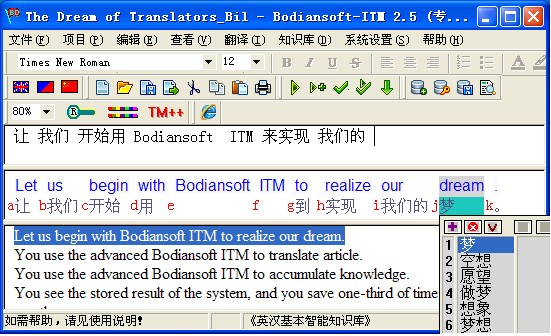
具体的方法是:用Alt键 + 交互区中释义前显示的字母键即可选中交互区中相应的单词或词组,如上图所示,Alt + j 即可选单词“dream”,按空格键或回车键直接选择首个释义(比如:“梦”);按数字键即可选中相应的释义,比如按6即可将“梦想”输入到译文区。
用Ctrl + 方向键或Alt + 引号键/封号键可移动交互区中的单词。
若一句话超过26个字母的范围可以按Alt + [ 和Alt + ] 来上下翻页26个字母。
三、单词例句
此功能可以直接利用单词或词组查找例句。
点击“单词例句”将出现如下对话框
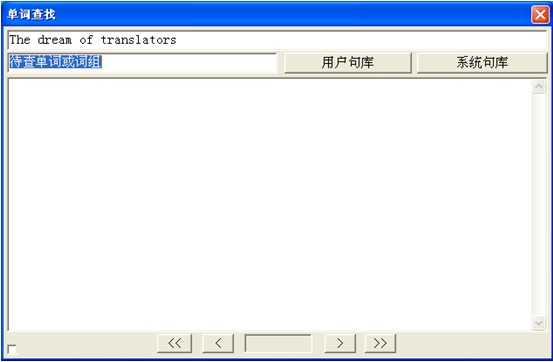
对话框第一栏中显示当前翻译句子内容,第二栏是输入待查单词或词组,此栏中可直接输入查找的单词,也可在第一栏中双击需查找的单词或词组,该词将显示在第二栏待查单词框中,所需查找的单词或词组输入完后点击“用户句库”搜索当前用户知识库的用户句库,点击“系统句库”即搜索当前知识库的系统句库所有与查找的单词相关的句子,所有与查找单词相关的句子原文、译文全都在对话框中显示出来,且查找的单词与此单词释义都用不同颜色区分显示;如下图所示:
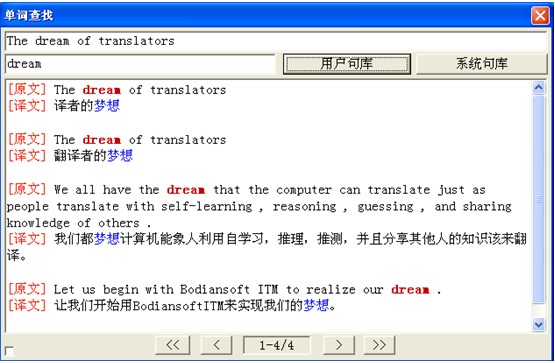
对话框中下方的 表示共搜索4个句对,此页显示的是1至4个句对。 表示共搜索4个句对,此页显示的是1至4个句对。
当单词查找例句搜索到的句对较多时,点击 向前翻页;点击 向前翻页;点击 向后翻页;点击 向后翻页;点击 显示第一页;点击 显示第一页;点击 显示最后一页。 显示最后一页。
四、匹配例句
你也可以利用匹配功能来查找例句。
点击“匹配例句”将出现如下对话框
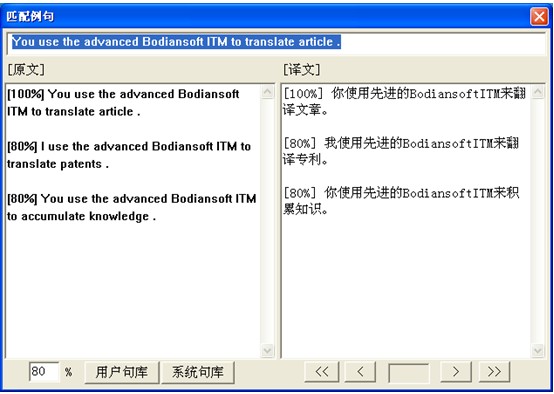
匹配例句对话框中第一栏显示的是当前所翻译的句子,当前页面显示三个匹配例句,左边原文框显示匹配例句原文,右边译文框显示匹配例句译文,最下面一栏的匹配率 可随意调整,用户可选择搜索用户句库或系统句库。 可随意调整,用户可选择搜索用户句库或系统句库。
调整匹配率后,点击 , 将出现如下对话框 , 将出现如下对话框
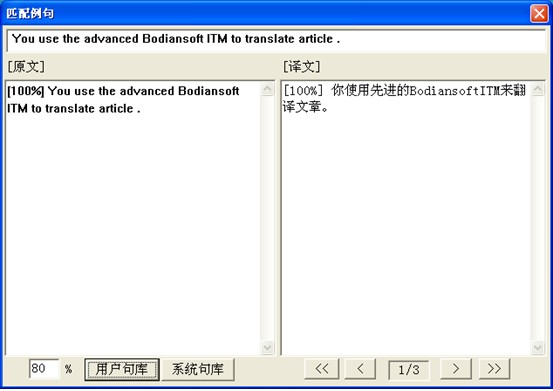
对话框中当前页面每次只显示一个例句,左边显示原文及匹配率,右边显示译文及匹配率,译文框下边的 表示搜索用户句库80%匹配例句共有3条,当前显示的是第一个例句,点击 表示搜索用户句库80%匹配例句共有3条,当前显示的是第一个例句,点击 查看前一个例句,点击 查看前一个例句,点击 查看后一个例句,点击 查看后一个例句,点击 查看第一页,点击 查看第一页,点击 查看最后一页。 查看最后一页。
五、语种显示
你在进行翻译时,软件将稿件分为三种:显示原文、双语对照、显示译文 (旗帜显示可根据语种变更,语种显示以原文是哪个语种,哪个语种的旗帜就显示在前边,如英译汉,英国旗帜就在前中国旗帜在后,如汉译英,中国在前英国在后) (旗帜显示可根据语种变更,语种显示以原文是哪个语种,哪个语种的旗帜就显示在前边,如英译汉,英国旗帜就在前中国旗帜在后,如汉译英,中国在前英国在后)
1.显示原文 
在文章区为双语对照情况下,点击“显示原文”按钮,原文与译文会自动分开,文章区只显示原文,并保存为原文文件,其文件名为“原文件名-Ori”。
2.双语对照 
文章区以双语对照形式显示,即显示原文又显示译文,其文件名为“原文件名-Bil”。
3.显示译文 
在文章区为双语对照情况下,点击“显示译文”按钮,原文与译文会自动分开,文章区只显示译文,并保存为译文文件,其文件名为“原文件名-Tar”。
这样您就可以节省时间,轻松保存翻译的结果。
Bodiansoft-ITM 2.5更新说明
2010-10-15
本次新增在线查词功能模块、英文智能输入提示功能和英文智能联想词功能等,具体说明如下:
一、在线翻译功能模块
在线翻译功能模块提供了同时在多个在线翻译网站进行方便快捷查词和翻译句子的工具(无需输入在线翻译域名,无需在多个游览器之间切换,无需多次输入),该模块具有3个入口,具体说明如下:
1、工具栏上增加“在线翻译”按钮(IE图标  ),点击后弹出在线翻译对话框界面: ),点击后弹出在线翻译对话框界面:
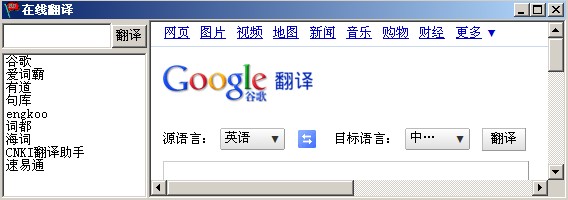
1) 在界面的“翻译”文本框中,可直接输入要查找的词或要翻译的句子,点击“翻译按钮”,在线翻译模块以首个(默认的)在线翻译网站,比如“谷歌”进行查词或翻译;
2) 在左下方的网站列表中可选择其它网站,在线翻译模块自动对“翻译”文本框中的内容在所点击的在线翻译网站中进行查词或翻译;
3) 在“翻译”文本框中重新输入或修改内容后,点击“翻译”按钮,在线翻译模块在所选择的在线翻译网站中进行查词或翻译。
4) 如果主程序已经选中并翻译一个句子,比如“The Dream of Translator”,点击主程序工具栏中的“在线翻译”按钮,就可打开在线翻译模块并将上述句子送到在线翻译模块,在线翻译模块自动将接收到的上述句子发送到选定的/默认的在线翻译网站并获得该在线翻译网址提供的自动翻译结果。
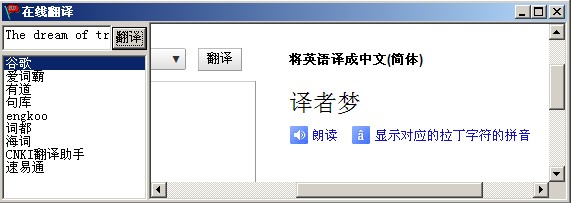
5) 当主程序翻译下一句时,比如“You are a translator.”,该句子自动送到在线翻译模块,并可显示在在线翻译模块左上角的翻译文本框中,此时点击“翻译”按钮,即可获得选定的/默认的在线翻译网站提供的自动翻译结果。
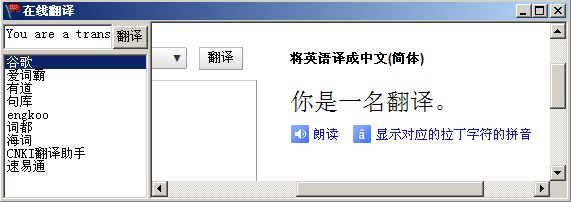
2、在新增/修改词条对话框中,增加在线查词按钮:
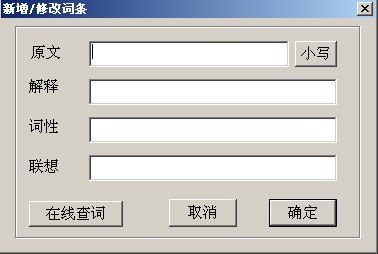
通过点击工具栏中的新增词条按钮(或菜单栏->知识库->新增词条),打开新增词条对话框中,点击在线查词按钮,可弹出在线翻译对话框:
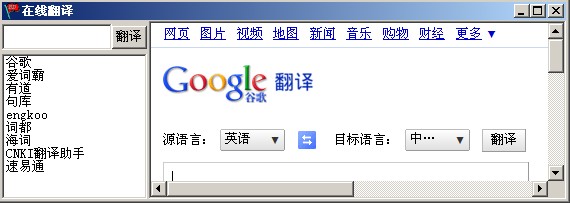
1) 在界面的“翻译”文本框中,可直接输入要查找的词(如果在新增/修改词条对话框中的原文栏中已经输入了要查的词,则不需再次输入),在线翻译模块默认以首个在线查词网站,比如“谷歌”进行查词或翻译;
2) 在左下方的网站列表中可选择其它在线翻译网站(比如“有道”),在线翻译模块自动对“翻译”文本框中的词在所选的在线翻译网站中进行查词或翻译;
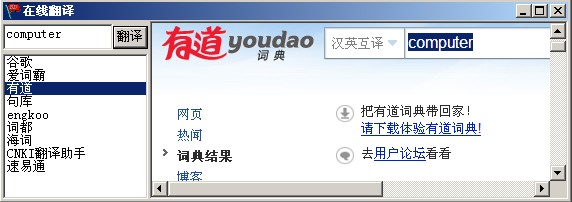
3) 在“翻译”文本框中重新输入或修改内容后,点击“翻译”按钮,在线翻译模块在所选的在线翻译网站中进行查词或翻译。
3、在交互区的新增/修改词条对话框中增加在线查词按钮:
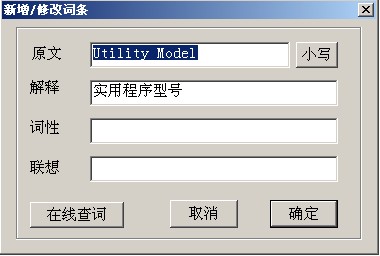
在交互区修改词条或进行快速组词时,在新增/修改词条对话框中,点击“在线查词”按钮,可弹出在线翻译对话框界面并自动获取所选定在线翻译网站的查词或翻译结果:
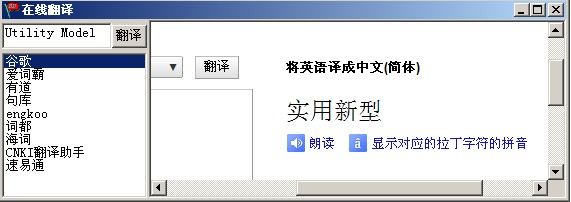
1) 在线翻译界面启动时,左上角的“翻译”文本框中自动添加所需查找的词(上述新增/修改词条对话框中的原文内容);
2) 在线翻译模块默认以首个在线查词,比如“谷歌”,进行查词或翻译;
3) 在左下方的网站列表中可选择其它在线翻译网站,在线翻译模块自动对“翻译”文本框中的词在所选的在线翻译网站中进行查词或翻译;
4) 在“翻译”文本框中重新输入或修改内容后,点击“翻译”按钮,在线翻译模块在所选择的在线翻译网站中进行查词或翻译。
在线翻译模块的其它说明
1) 如果需要更改默认的(首选的)在线翻译网站,在左边列表中,用鼠标双击想要的在线翻译网站名称即可。双击后,想要的在线翻译网站的名称则被排列到第一位。
2) 在线翻译模块的窗体大小可依据要显示的内容来调整。
3) 在线翻译模块可最大化、最小化或随时关闭和打开。
4) 在需要的时候或根据用户的需要,爱译科技将为用户提供更新后的在线翻译网站的列表。
二、英文智能输入提示功能
汉英方向翻译时,如在译文区手动输入单词,则自动弹出输入提示框,以便于用户快速输入。
1. 智能输入提示框中的内容为交互区所有中文的释义中所有以输入的字母开头的单词;
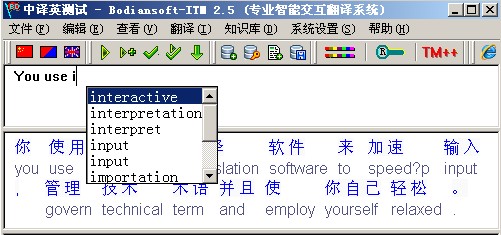
2. 在译文区增加字母时,系统自动筛选提示框的内容;
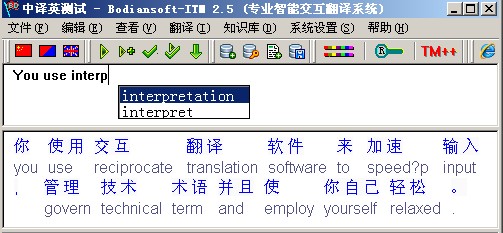
3. 在译文区删除字母时,系统自动恢复原先提示框内容;
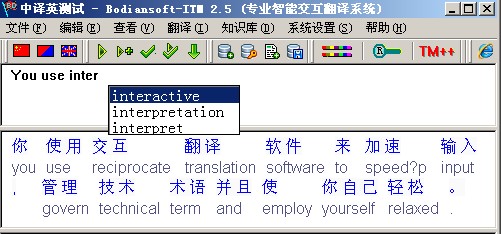
4. 按Esc键可取消智能输入提示框。
三、英文智能联想词功能
英文智能联想词功能,针对英文中的动词自动进行时态变形以及名词自动进行单复数变形的一种功能,以便于用户快速输入。
1.当在交互区进行汉英方向的“指点翻译”时,在弹出对话框中,在联想栏中自动增加首选释义的动词时态变形词和名词单复数变形词;
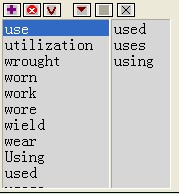
2.调整首选释义时,联想栏目中的联想词自动跟随变化;
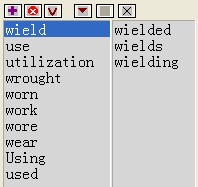
3.改变弹出对话框中的释义选项时,联想词自动跟随变化。
如下删除上述“wield”释义时,结果如下图:
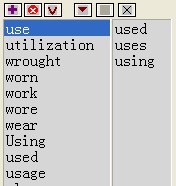
注:软件重新安装时,系统会自动删除安装目录中所有自带文件,为避免损失在原先使用过程中用户添加的词/句信息,请在重新安装之前将上述文件拷贝到其它目录。建议用户下载更新文件进行软件更新工作。
用户自建的知识库信息和购买的知识库内容不会被自动删除。
如有任何问题或疑问,请联系我们。
Bodiansoft-ITM 2.5更新说明
2010-3-21
新增功能如下:
译文区TM++状态下的编辑功能
Bodiansoft-ITM 2.5的智能翻译处理/智能自学习模块进行了提升,使得在TM++状态下的译文区编辑功能大大增强了。
具体如下:
1、用鼠标可以选中不带TM++格式的内容;
2、选中内容可以复制、粘帖;
3、双击单元格中内容,即可全选单元格内容;
查找例句功能
一、菜单栏中的查找例句
菜单栏----翻译-----查找例句
点击查找例句将出现如下对话框
对话框中当前句显示的是当前所翻译的句子。
1、显示前3个匹配例句
1.1 点击  将出现如下内容 左框显示的是软件智能知识库默认匹配的前3个原文例句及匹配率,右框显示的是译文例句及匹配率。
1.2 点击左框下方的NO1显示第一个例句,点击NO2显示第二个例句,点击NO3显示第三个例句,点击OK即确定。(知识库中有几个相匹配的例句,框中将显示几个,如没有相匹配的句子框中将不显示内容)
如没有相匹配的例句可根据需求选择所需匹配率点击查找参考例句,操作步骤如下:
2、查找参考例句
2.1  框中的  百分率可根据自已所需确定匹配率。例如填写 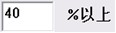 点击  将出现如下对话框: 左框显示的是匹配率40%以上搜索出来的第一个参考例句的原文,右框显示的是参考例句的译文例句。
2.2 右框下方  表示40%以上的例句有4个,目前显示的是第一个例句,左边框显示原文右边框显示译文。 2.3 点击可查看前边例句,点击  查看第一个例句;点击  查看前一个例句;点击  查看最后一个例句; 点击  查看后一个例句。
二、工具栏中的显示例句
工具栏----超级智能工具-----显示例句  1、 点击显示例句图标系统有匹配例句将出现如下对话框
1.1 点击重试将出现如下对话框
此对话框功能操作步骤参见翻译菜单---查找例句功能。
1.2 点击取消即关闭。
2、点击显示例句图标翻译当前句系统无匹配例句时将出现如下对话框
2.1 点击是将出现如下对话框
2.1.2 点击显示前3个匹配例句对话框中将出现如下内容
因目前库中默认的匹配例句没有可匹配的所以左右框中均无显示匹配例句。
2.1.3 手动查找例句
根据自已需求在  框中的  确定匹配率。此功能操作步骤参见翻译菜单-----相找例句功能。 2.2 点击否即关闭。
注:软件重新安装时,系统会自动删除所有自带文件(包括自带用户库文件BD-ITM.usr,BD-ITM.pws, BD-ITM.pec等文件),为避免损失在试用过程中用户添加的词/句信息,请在更新升级之前将上述文件拷贝到其它目录。
用户自建的知识库信息和购买的知识库内容不会被自动删除。
如有任何问题或疑问,请联系我们
|



